Izbrišite exe datoteku iz mape System32 da biste je uklonili
- Rpcnetp.exe je legitimna datoteka poznata kao Remote Procedure Call koju je stvorio Absolute Software Corp.
- Najprije provjerite je li ova datoteka legitimna jer bi također mogla biti zaražena zlonamjernim softverom.
- Datoteku možete ukloniti iz File Explorera pomoću administrativnih povlastica.
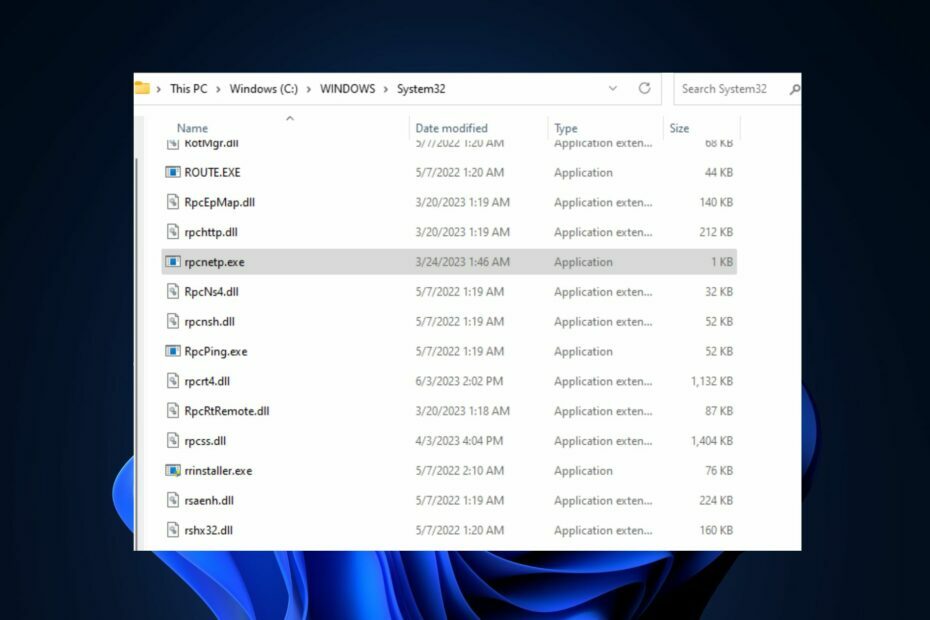
xINSTALIRAJTE KLIKOM NA PREUZMI DATOTEKU
- Preuzmite Fortect i instalirajte ga na vašem računalu.
- Pokrenite postupak skeniranja alata tražiti oštećene datoteke koje su izvor vašeg problema.
- Kliknite desnom tipkom miša na Započni popravak kako bi alat mogao pokrenuti algoritam popravljanja.
- Fortect je preuzeo 0 čitatelja ovog mjeseca.
Neki od naših čitatelja prijavili su da su naišli na proces rpcnetp.exe na svom računalu sa sustavom Windows, ali čini se da ne znaju što je to. Drugi na forumu Microsoftove zajednice jedva čekaju je li datoteka sigurna ili je riječ o virusu/trojancu.
U ovom ćemo članku raspravljati o izvršnoj datoteci rpcnetp.exe i o tome treba li je izbrisati ili zadržati na računalu. Također, možda će vas zanimati zašto exe datoteke se same brišu u sustavu Windows 11.
- Što je rpcnetp.exe?
- Trebam li izbrisati rpcnetp.exe?
- Mogu li provjeriti je li rpcnetp.exe siguran?
- Kako mogu ukloniti rpcnetp.exe?
- 1. Završite proces rpcnetp.exe u Upravitelju zadataka
- 2. Izbrišite datoteku rpcnetp.exe u Upravitelju datoteka
Što je rpcnetp.exe?
Rpcnetp.exe je legitimna ekstenzija izvršne datoteke za Remote Procedure Call tvrtke Absolute Software Corp.
Iako još nema pouzdanih informacija o proizvođaču datoteke, nekoliko korisnika u file.net forum tvrde da je rpcnetp.exe dio sigurnosnog softvera koji se zove LoJack za prijenosna računala Apsolutno.
Ova izvršna datoteka čini sljedeće:
- Softver za praćenje prijenosnih računala koji pomaže u vraćanju ukradenih prijenosnih računala slanjem informacija o lokaciji prijenosnog računala povezanog s internetom.
- Ovaj se proces ne pojavljuje kao vidljivi prozor samo u Upravitelju zadataka.
Trebam li izbrisati rpcnetp.exe?
Odluku o brisanju izvršne datoteke rpcnetp.exe isključivo donosi korisnik. Međutim, ako ne koristite datoteku za praćenje ukradenog prijenosnog računala, možete je izbrisati.
Štoviše, ako se rpcnetp.exe kamuflira kao virus, može ugroziti sigurnost sustava, stoga ga je potrebno ukloniti. Također, budući da rpcnetp.exe nije Windows datoteka, brisanje s vašeg računala trebalo bi biti siguran izbor.
Mogu li provjeriti je li rpcnetp.exe siguran?
Preporučujemo da pregledate neke postupke provjere kako biste utvrdili je li rpcnetp.exe nesiguran i treba li ga izbrisati. Primijenite sljedeće provjere:
-
Provjerite lokaciju datoteke – Provjerite je li proces rpcnetp.exe na vašem računalu u legitimnom direktoriju:
C:\Windows\System32 - Provjerite pravopis – Izvorna datoteka je napisana kao rpcnetp.exe. Ako se pravopis datoteke na vašem računalu razlikuje od ovoga, datoteka nije originalna.
- Koristite alat treće strane – Pokrenite Security Task Manager ili antivirusne alate za provjeru datoteke.
Nakon što ste potvrdili gornje provjere, možete prijeći na sljedeći odjeljak za uklanjanje izvršne datoteke rpcnetp.exe s vašeg računala.
Kako mogu ukloniti rpcnetp.exe?
1. Završite proces rpcnetp.exe u Upravitelju zadataka
- Desnom tipkom miša kliknite na Početak gumb i odaberite Upravitelj zadataka od opcija.
- Idite do Pojedinosti ili procesi tab. Pronađite rpcnetp.exe proces, desnom tipkom miša kliknite na njega, a zatim kliknite na Kraj zadatka iz kontekstnog izbornika.
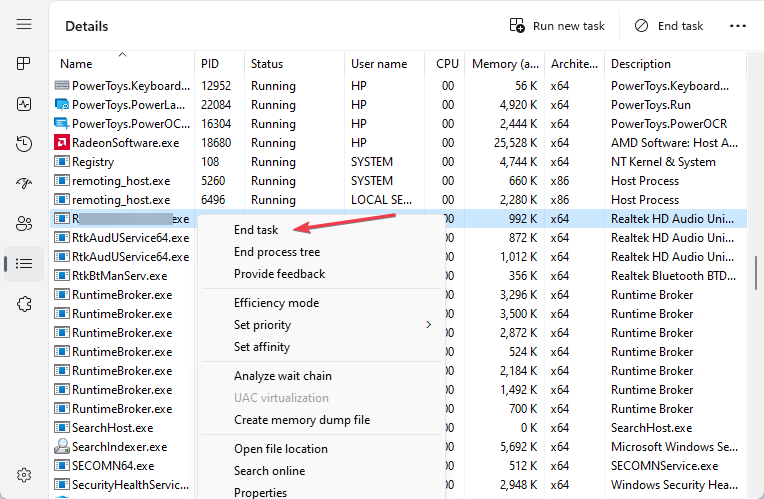
- Klik u redu kako biste potvrdili da želite završiti zadatak za program.
- Ponovno pokrenite računalo.
Ako tvoj Upravitelj zadataka ne reagira niti se otvara, možete istražiti naš detaljni vodič za rješavanje problema.
2. Izbrišite datoteku rpcnetp.exe u Upravitelju datoteka
- Desnom tipkom miša kliknite na Početak gumb i odaberite Upravitelj zadataka od opcija.
- Idite do Pojedinosti ili procesi tab. Pronađite rpcnetp.exe proces, desnom tipkom miša kliknite na njega, a zatim kliknite na Otvori lokaciju datoteke.

- Alternativno, otvorite File Explorer, dođite do svog C: voziti i tražiti rpcnetp.exe datoteka.
- Nakon što ga pronađete, desnom tipkom miša kliknite na njega i odaberite Izbrisati iz kontekstnog izbornika.

Prije brisanja datoteke morate dati administratorske ovlasti. U slučaju da naiđete na probleme s dozvolama, još jednom provjerite jeste li administrativne privilegije.
I to je sve o tome kako ukloniti rpcnetp.exe s računala. Ako ne možete otvoriti .exe datoteke, možete istražiti naš detaljni vodič da biste saznali zašto exe datoteke se ne otvaraju na Windows 11.
Ako imate bilo kakvih pitanja ili prijedloga, javite nam pomoću odjeljka za komentare u nastavku.
Još uvijek imate problema?
SPONZORIRANO
Ako gornji prijedlozi nisu riješili vaš problem, vaše računalo bi moglo imati ozbiljnijih problema sa sustavom Windows. Predlažemo da odaberete sveobuhvatno rješenje poput Fortect za učinkovito rješavanje problema. Nakon instalacije samo kliknite Pogledaj&popravi tipku, a zatim pritisnite Započni popravak.


